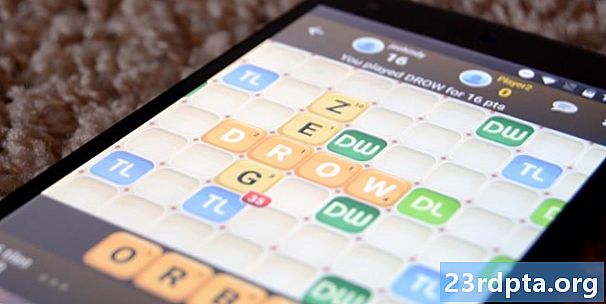Inhalt
- Was Sie brauchen, um loszulegen
- So richten Sie den Amazon Fire Stick ein
- So installieren Sie Apps auf Amazon Fire Stick

Es gibt viele Gründe, einen Amazon Fire TV Stick zu erwerben. Sie können damit ein normales Fernsehgerät intelligent gestalten und auf alle Ihre Video-Streaming-Apps zugreifen. Selbst wenn Sie einen Smart-Fernseher haben, ist die Fire-Stick-Oberfläche wahrscheinlich schneller und weniger fehleranfällig als alles, was sich auf dem Fernseher befindet. Noch wichtiger ist, dass es billig ist. Wenn Sie einen gekauft haben und bereit sind, loszulegen, finden Sie hier alles, was Sie zum Einrichten eines Amazon Fire Sticks wissen müssen!
Was Sie brauchen, um loszulegen
- Als erstes müssen Sie sicherstellen, dass der Fire Stick mit Ihrem Fernseher funktioniert. Sie können sofort loslegen, wenn das Gerät über eine HD-Auflösung (oder höher) und einen HDMI-Anschluss verfügt. Mit dem richtigen HDMI-zu-AV-Konverter können Sie die Anforderungen an den HDMI-Anschluss umgehen, Ihre Laufleistung kann jedoch variieren.
- Sie benötigen eine gute Internetverbindung. Für jede Video-Streaming-App gelten ähnliche Mindestgeschwindigkeitsanforderungen. Beispielsweise benötigt Amazon Prime Video eine 1-Mbit / s-Verbindung für SD-Inhalte. HD und Full HD erhöhen das Minimum auf 3,5 Mbit / s und für 4K-Inhalte auf 15 Mbit / s. Schneller wird natürlich immer besser.
- Natürlich benötigen Sie auch einen Amazon Fire TV Stick. Der Preis für die 1080p-Version liegt derzeit bei 39,99 US-Dollar. Für das 4K-fähige Gerät erhalten Sie 10 US-Dollar zusätzlich. Beachten Sie, dass es häufig Rabatte und Sonderangebote gibt, die den Fire Stick noch günstiger machen.
- Wenn Sie bereits über ein Amazon-Konto verfügen, wird der Einrichtungsvorgang schneller. Beim Kauf des Geräts bei Amazon werden Sie gefragt, ob Sie den Fire Stick mit Ihrem Konto verbinden möchten.
So richten Sie den Amazon Fire Stick ein

- Stecken Sie das USB-Kabel in den Power Brick und den Micro-USB-Anschluss des Amazon Fire TV Stick.
- Schließen Sie den Fire Stick an einen HDMI-Anschluss an und stecken Sie den Netzstecker in eine nahe gelegene Steckdose. Das Kabel in der Box ist ziemlich lang. Einige benötigen jedoch möglicherweise ein extra langes Kabel, um ihre Anforderungen zu erfüllen.
- Schalten Sie den Fernseher ein und verwenden Sie die Source-Taste auf der Fernbedienung des Fernsehers (nicht der Fire Stick-Fernbedienung), um den richtigen HDMI-Kanal zu öffnen. In einigen Fällen erkennt der Port das Gerät und sagt "Amazon Fire Stick".
- Richten Sie die Fire Stick-Fernbedienung ein, während das Gerät geladen wird (dies kann einige Minuten dauern). Legen Sie zwei AAA-Batterien in die Fernbedienung ein. Suchen Sie auf der Rückseite ein Schild mit dem Pfeil nach oben. Legen Sie Ihren Daumen auf diese Markierung und schieben Sie die hintere Abdeckung vorsichtig nach oben.
- Verwenden Sie zur Verwendung der Fernbedienung den Ring um die mittlere Taste, um in der Benutzeroberfläche zu navigieren. Drücken Sie bei Bedarf die mittlere Taste, um eine Auswahl zu bestätigen.
- Sobald der Fire Stick geladen ist, drücken Sie die Wiedergabe- / Pausetaste, um den Installationsvorgang zu starten.

- Wählen Sie zunächst eine Sprache aus.
- Sie müssen dann eine Verbindung zu einem Wi-Fi-Netzwerk herstellen. Das Gerät sucht automatisch nach Netzwerken in der Nähe und listet diese auf. Geben Sie das WLAN-Passwort ein (falls erforderlich).
- Wenn Sie den Fire Stick bereits mit Ihrem Konto verknüpft haben, werden Sie vom Gerät um eine Bestätigung gebeten.
- Wenn nicht, müssen Sie Ihre Kontoinformationen hinzufügen. Sie können bei Bedarf auch ein neues Konto erstellen.
- Nach Abschluss des Registrierungsvorgangs werden Sie gefragt, ob Sie das WLAN-Passwort in Ihrem Amazon-Konto speichern möchten. Wenn Sie weitere Amazon-Produkte haben oder kaufen möchten, ist es möglicherweise eine gute Idee, hier Ja zu sagen.
- Sie können bei Bedarf auch die Kindersicherung einrichten.
- Getan!
So installieren Sie Apps auf Amazon Fire Stick

- Navigieren Sie auf der Startseite zur oberen Menüleiste und drücken Sie die rechte Maustaste, um zum Abschnitt Apps zu gelangen.
- Sie können durch Feature-Apps blättern oder nach rechts gehen, um Spiele und App-Kategorien zu finden.
- Klicken Sie auf eine App, die Sie zu Ihrem Fire Stick hinzufügen möchten, und wählen Sie Abrufen.
- Denken Sie daran, dass nicht jede App kostenlos ist.
- Wenn Sie wissen, wonach Sie suchen, gehen Sie zum Abschnitt "Suchen" (links von "Startseite" in der oberen Leiste). Geben Sie den Namen der App ein und wählen Sie das beste Suchergebnis aus. Wenn die App verfügbar ist, können Sie sie herunterladen.
Das ist alles, was Sie wissen müssen, um einen Amazon Fire Stick einzurichten!